纬地使用教程
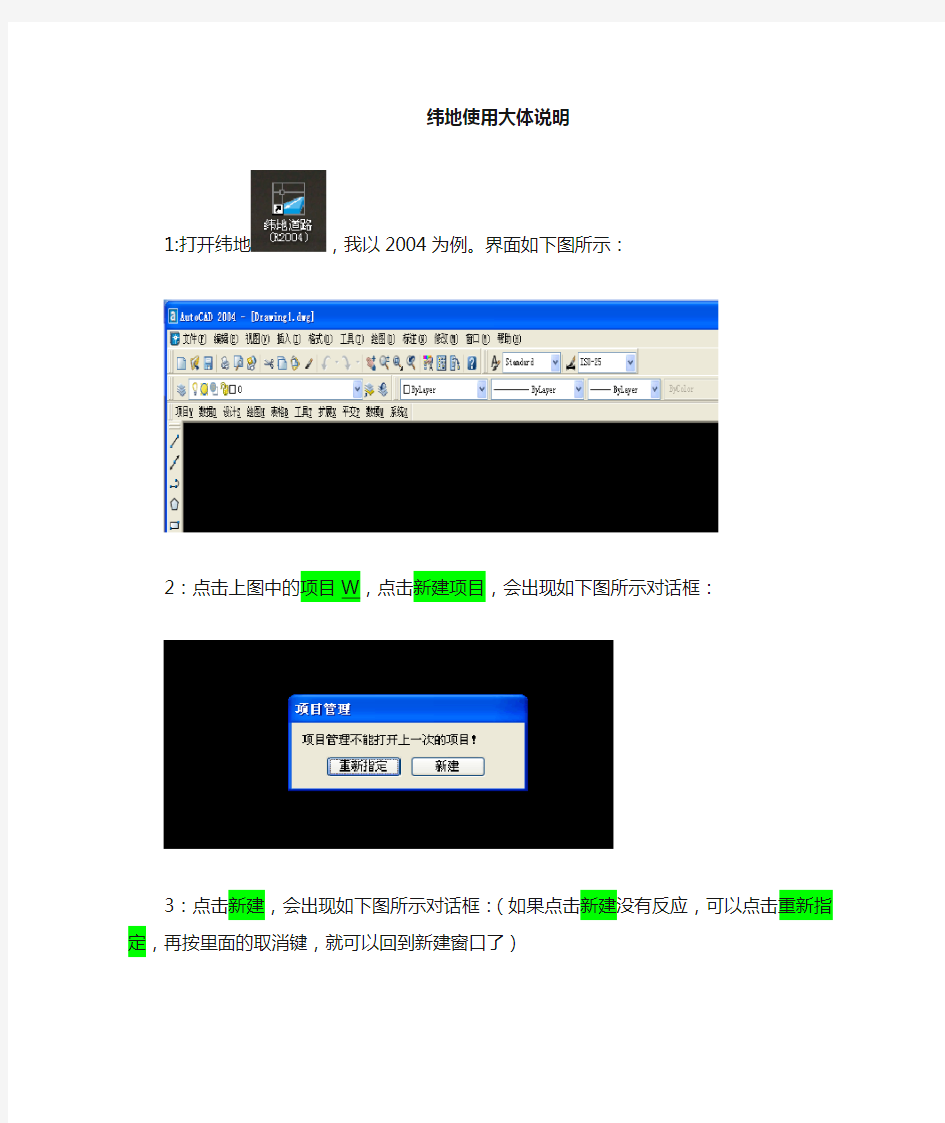
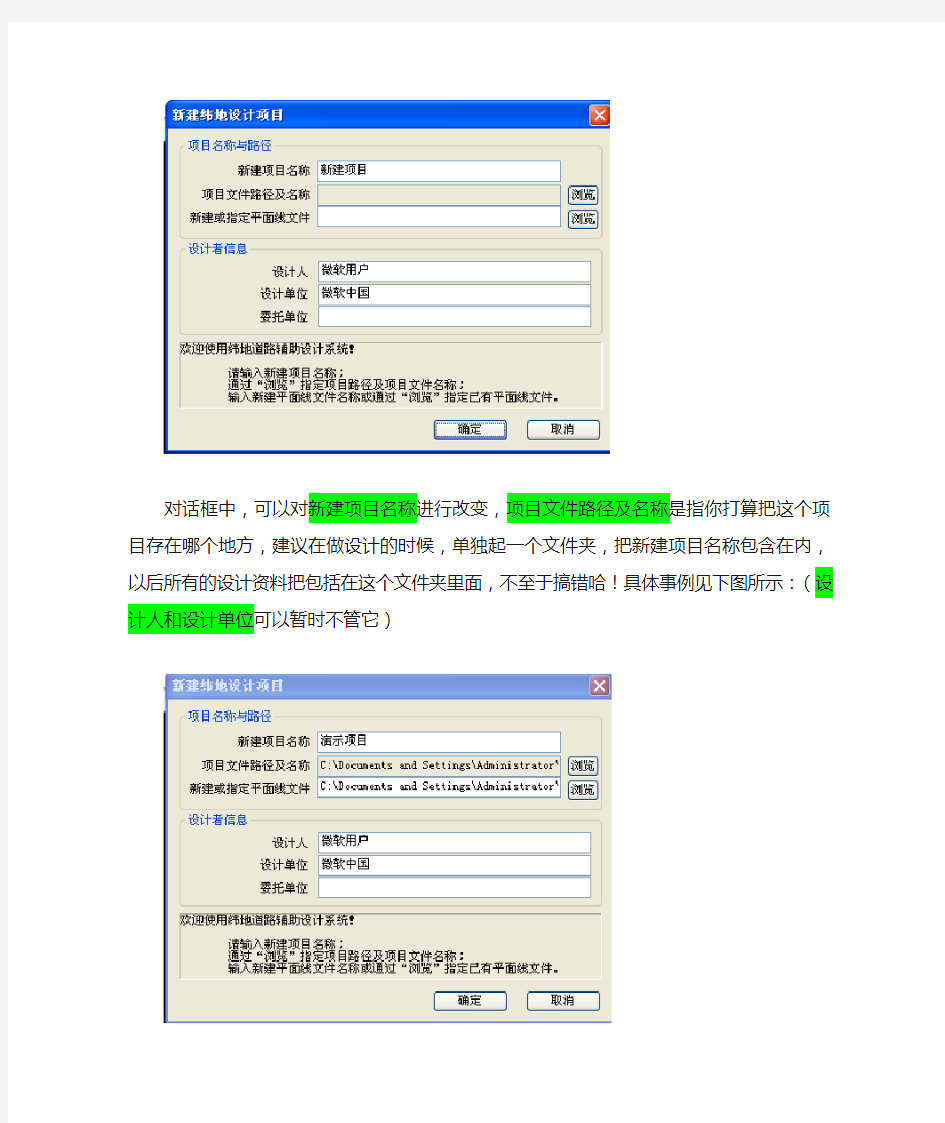
纬地使用大体说明
1:打开纬地,我以2004为例。界面如下图所示:
2,点击新建项目,会出现如下图所示对话框:
3:点击新建,会出现如下图所示对话框:(如果点击新建没有反应,可以点击重新指定,再按里面的取消键,就可以回到新建窗口了)
对话框中,可以对新建项目名称进行改变,项目文件路径及名称是指你打算把这个项目存在哪个地方,建议在做设计的时候,单独起一个文件夹,把新建项目名称包含在内,以后所有的设计资料把包括在这个文件夹里面,不至于搞错哈!具体事例见下图所示:(设计人和设计单位可以暂时不管它)
此文件夹就是项目文件路径及名称里的浏览路径。
对于新建或指定平面线文件这个不用管它,只要把项目文件路径及名称设置好,自动默认成一样的文件夹保存。
此时,点击确定键就可以了。
以上是在利用纬用时,必须的一个步骤。
4:点击设计,,主线平面设计,会出现如下对话框:
点击拾取键,拾取整个线形的起点,在屏幕上随便点一点,会出现如下图所示:
此时,点击图中的插入键,插入交点1,
点击是,在屏幕上随便点击一点,尽量离第一点有段距离,并且掌握一定的角度,便于练习后面的曲线设置。
交点2和交点3可以直接在屏幕上点取就可以了,交点结束的时候,点击鼠标右键确认即可。如下图所示:
此时,点击确定键,表示你已经认可了你的交点。点击上图左下角的控制键,可以对桩号等许多要素进行设置:
里面可以设置字体的大小,可以把标注位置点开,选择
来后,是以20米为桩号显示出来。
移动到交点1,如下图位置:
可以设置圆曲线半径RC,以及缓和曲线长度S1和S2,两者尽量设置成一样大小,如下图所示:
注:在本图中只为演示说明需要,所设置的不一定符合规范要求。
同理设置交点2的上述半径和缓和曲线长度。最后点击计算
绘图键,看一下如下效果。
注:只为演示,可能曲线点直线段长度不符合要求。在实际操作中,要考虑同向与反向曲线间的直线段距离。
6:此时,再点击设计,主线平面设计,重新打开设计窗口,
点击右上角的存盘键,如下图所示:
系统会自动默认成你起的那个文件名下。把里面的演示项目改成平面交点文件,点击保存。(注:从此步开始,在以后的设计中,尽量把文件名保有存成下面提示的保存文件名字,这样出了问题便于查找,如果你不改,也可以,系统自动默认成就演示项目)
点保存后,会出现如下对话框,直接点“是”即可。
然后点击确定键。
7:此时,点击项目,项目管理器,出现如下对话框:
你们会发现,项目管理器里面多了这几项内容,这就是咱们保存后出现的结果。然后,
点击项目文件,保存退出。(未完,待续)
由于时间关系,暂时先整理到这里,希望能对你们学习纬地有所帮助,整理的仓促,有不尽意地方,281549424QQ联系。
李学伟
关于纬地的安装说明
关于5.8版本,大家说安装不上,今天测试了一下,只要大家把我发给你们的版本中的
右下角的SETUP安装成功,然后点击中
的,就可以了,打开纬地后,点击系统,关于纬地系统,如果出现如下对话框,就证明你安装成功了。
此时,对该图双击,就可以消除了哈。不影响使用。
系统操作流程
高等院校电子教学实验模拟系统操作流程 B2C: 第一步:会员注册。(这里着重认真填写身份证号) 第二步:个人认证。在会员注册完后,直接点击导航条中的“个人认证”,进入到../ca/login.asp页面进入到认证中心。在认证中心,共有下面几个步骤:1)在B2C中注册的新会员必须先进行“身份登记”。身份登记中注意身份证号不能重复(身份证号一定要与会员注册中所填写的一致),一个身份证号只能登记一次。登记完后,要登录后才能进入下一步操作。 2)进行“个人身份认证”。此认证为CA认证,交易时使用的认证。 3)进行“个人SET认证”。此认证为SET认证,即金融认证,到银行开户时需要的认证。 4)个人身份认证和个人SET认证申请完后,下一步就是要等待“认证管理”员进行认证审批。 作为管理员以(admin,admin)进入到管理页面。 点击“个人CA认证管理”对状态为“未审批”的进行审批,并给定CA证书号。点击“个人SET认证管理”对状态为“未审批”的进行审批,并给定SET证书号。 等认证管理员审批完成后,会员就可在“认证查询”里查询到自己的CA和SET证书号。 第三步:个人开户。点击“网上银行”进行到网上银行模块进行个人开户。进行个人开户时,要正确填写身份证号和个人SET证书号。点击提交后,系统会自动给出一个银行帐号,请牢记,所给的初始密码为666666,可以进行修改。开户完成后,下一步的工作是要进行存款,有了存款才能在网上进行交易。 第四步:网上购物。银行开户、存款结束后,就返回“B2C”模块。首先进行会员登录。登录完成后,就可进行网上购物。选购商品点击“在线购物”这里分页显示了该模块下的所有商品。选中后点击“购买”按钮进行到我的“购物车”,此时可继续购买,也可进行“定单提交”,此页面,选择付款方式,填写开户银行,和银行帐号。然后就是下定单,此时会要你进行身份认证,输入您的个人CA号,就可完成定单提交过程。 第五步:网上付款。购物结束后,下一步的工作就是要对所购买的商品进行付款。我们在提交定单成功页面的下方有两个链接,一个是“完成”,一个是“点击这里去网上银行”。如点击完成,我们就去点击导航条中的“查询订单“找到
“法人一证通”社会保险自助经办平台网上申报操作手册
“法人一证通”社会保险自助经办平台网上申报操作手册 (年度工资申报篇) 根据年度工资申报管理的要求,社保自助经办平台开通了网上职工工资性收入和单位平均工资申报等服务功能,方便单位业务申报。 一、用户登录 1、单位成功登录后,点击“年度工资申报”菜单(参见下图)。 2、单位进入“年度工资申报”模块后,将显示“2014年度职工月平均工资性收入申报承诺书”页面。单位认真阅读条款内容并勾选同意后,方可点击“确定”按钮,进行后续操作。点击“返回”按钮返回上级菜单。 3、单击“确定”按钮后,进入“单位申报的进度情况”页面,若该单位当年度有未录入的人员或尚未完成工伤保险费确认的,系统会提示以下信息框提示: 单击“确定”按钮后,显示本单位年度工资申报进度情况,包括职工月平均工资性收入和单位月平均工资申报情况。参见下图: 一、工资申报
2014年度工资性收入申报共分六部分,分别为“单位月平均工资申报”、“12月底在册人员”、“12月底非在册人员”、“1-3月新进转入人员”、“盘片导出”和“盘片导入”,录入顺序不分先后。 (一)单位月平均工资申报 1、单位点击“单位月平均工资申报”选项,显示单位月平均工资申报页面,参见下图: 2、录入“2014年度单位月平均工资”,方框内仅可录入数字,最多可保留1位小数,计算公式参见申报页面“填写说明”第二条。 3、录入“2014年度全部职工工资总额”,方框内仅可录入数字,保留到元,工资总额统计口径参见申报页面“填写说明”第三条。 4、录入“2014年度全部职工平均人数”,方框内仅可录入数字,最多可保留2位小数,计算公式参见申报页面“填写说明”第四条。 5、上述三项数据录入完成后,点击“提交”,系统出现如下提示: 点击“确定”,系统将根据计算公式判别录入的数据是否正确,提示“保存成功”的,则申报完成;反之则申报失败,返回原申报页面,可修改数据后重新提交。 友情提示:
酒店管理系统操作流程
酒店管理系统基本操作流程 一、电脑的基本操作 1.电脑正常开关机: 开机:先打开主机电源,看到电源指示灯亮后,再打开显示器的电源开关,当显示器的电源灯由黄色变为蓝色后,说明电脑正常开机,大约5-20秒后即进入WINDOWS操作系统。 关机:对于WINDOWS操作系统,可以直接从桌面左下角“开始”菜单中选择“关闭系统”弹出的窗口下“关闭计算机”项,即可实现正常关机。 2.鼠标的使用: 单击:按下鼠标左边键一次为单击,所有操作系统中“按钮”或“下拉式列表”等控件选择时,基本采用单击。 双击:迅速按下鼠标左边按键两次(两次时间间隔要短,如果过长就会变为两次单击)为双击;操作系统中,图标选择及表格项目选择基本上采用双击。 右击:按下鼠标右边按键一次为右击。 拖动:将鼠标指针移到目标上,按住鼠标左边按键不放然后移动鼠标为拖动。 3.电脑死机处理: 一般死机:电脑在运行过程中,因人为因素或电脑环境因素而出现没有响应预定的操作结果,同时通过正常操作也无法退出的情况下;可通过同时按Ctrl+Alt+Del三个键强行关闭当前操作,等电脑弹出“关闭程序”窗口后,在窗口中按“结束任务”按钮,操作
系统就会强行结束当前操作,结束后再弹出对话框,再次按“结束任务”按钮,电脑即可恢复操作。 严重死机:电脑出现死机时,通过上述恢复操作还不能正常运作,或者是键盘鼠标根本不起作用;这样的情况就是严重死机,解决的唯一办法是:连续按住主机电源开关,直到关闭电源为止。 4.TAB键的运用 WINDOWS所有界面操作中,将光标从一个对象移动到另一个对象时,默认采用键盘上左上角的“TAB”键,而不是回车键。 二、酒店管理系统登录操作说明 1. 在WINDOWS桌面上,找到名字为(酒店管理)或(HOTEL)的快 捷图标,将鼠标指针移到该图标上,并双击鼠标左键以进入(酒店管理系统)登录界面。 2. 依次填入你的用户名(系统管理员给予你的工号)、口令(属于 你自己的密码,最长六位)以及班次(你所当值的班次)。然后单击登录窗口左下方的“确定”按钮以登录系统,进入主界面。 三、酒店营销子系统功能操作程序说明(接待) 1. 散客客人登记: 单击(酒店管理系统)主界面上方的“接待”按扭弹出接待下拉式菜单,在接待下拉式菜单中选择“入住登记”并单击它以进入(入住登记)实时房态窗口,以下操作都在此窗口中进行,敬请留意! 快束登记: a)在窗口中选择一空净房间,并双击该房间图标弹出功能菜单界
纬地教程
数据输入平面设计步骤及图表打印、平面移线、卵形曲线和大头曲线设计 一、输入平面设计数据 一种是“平面数据导入/导出”对话框中输入; 另一种方法则是在纬地系统的数据编辑器里面按照一定的格式输入平面设计数据,这里的数据编辑器也可以是windows操作系统自带的记事本等工具,只要是保存为纯文本格式即可,下面分别做以介绍。 法(1)在“平面数据导入/导出”对话框中输入 点击“数据”菜单下的“平面数据导入/导出”命令,系统弹出“平面数据导入/导出”对话框 图1-4 各栏目的数据输入说明如下: 1)起始桩号:输入本项目的路线起点桩号,纬地中的桩号录入均为纯数据格式,不能加入其它字符。如起点桩号为K0+000,则输入0,如起点桩号为K2+500, 则输入2500。 2)起点X、Y坐标:输入起点的测量坐标,如果外业测量中没有坐标,可以输入一个任意的假设X、Y坐标。注意坐标值宜输入较大的数值,避免坐标可能会 产生负值,因为路线可能往坐标值减少的方向前进,而坐标取值一般都是正数。 1
输入,用小数点分割度和分秒,如115°03′25.5″则输入115.03255,又如30°则输 入30即可。如果外业中没有测量方位角,也可以输入一个大概估计的方位角, 当然输入任意角度也可以。 4)数据格式:系统支持输入“交点间距”或“交点桩号”两种格式. 交点编号:输入路线起点、各交点号和终点的名称和编号。注意输入时可不带“JD”两个字 符,在平面标注交点时,系统会自动加上“JD”,如“JD1”则输入1。 5)交点间距或交点桩号:按照选择的数据格式,输入交点间距或交点桩号。注意:如果路线测量中存在虚交或者断链,则必须选择交点间距的数据模式,因为虚 交点不存在交点桩号,而断链以后的桩号是路线测量的表面桩号,并非按路线 实际距离推算的连续桩号,所以不能采用交点桩号的数据格式。 6)圆曲线半径:输入每个交点转角设置的曲线半径。路线终点的半径一栏则输入0。 7)交点转角:输入每个交点的转角,数据格式同3)中起始方位角的格式,(左负右正).路线终点的转角输入0。 8)前缓长、后缓长:输入前后缓和曲线的长度。由于平曲线前后缓和曲线可以设置不同的长度,所以需分别输入前缓长和后缓长。路线终点的前缓长和后缓长 均输入0。 9)关于平面交点虚交的数据格式说明: 本例中jd3即为一个虚交点,上面是jd3的数据格式,其基本格式还是平面数据的格式,下面逐行进行说明: ①第一行输入虚交点的编号、交点间距一列输入-2,表示有两个虚交点、半径(本例中半径为45), 转角一列输入0和缓长(本例中缓长为25),,,同样道理,如果有三个虚交点则输入间距-3,纬地系2
一签通云平台电子签章客户端使用手册
一签通电子签章认证云服务平台 客户端使用手册 北京安证通信息科技股份有限公司
目录 目录 第一章 概述 (3) 第二章 安装部署 (4) 2.1. USBKEY的驱动安装 (4) 2.2. 一签通客户端的安装 (6) 2.3. Power PDF Driver的安装 (9) 第三章系统操作说明 (16) 3.1.Power PDF Driver的使用 (16) 3.2.一签通客户端的使用 (18) 3.3.Power PDF Reader 的使用 (21) 第四章 客户端软件卸载 (31) 4.1.一签通客户端卸载 (31) https://www.360docs.net/doc/2114573142.html,BKEY驱动卸载 (33) 4.3.Power PDF Driver卸载 (33) 第五章 常见问题解答 (35) 第六章 帮助和支持 (36)
第一章第一章 概述概述 安全电子印章签章系统系是基于公钥基础设施 PKI (Public Key Infrastructure) 的一种应用, 是一种遵循既定标准的密钥管理平台, 它能够为所有安全电子印章网络应用用户提供电子文档加密和数字签名等密码服务及所必需的密钥和证书管理体系。 简单来说, 安全电子印章签章系统就是利用 PKI 公钥理论和技术建立的提供安全服务的一项基础设施。 PKI 技术是安全电子印章签章系统信息安全技术的核心。 安全电子印章签章系统主要是采用 PKI 的非对称的加密算法,即由原文加密成密文的 密钥不同于由密文解密为原文的密钥, 以避免第三方获取密钥后将密文解密。 以及包括应用加密、数字签名、数据完整性机制、数字信封、双重数字签名等 PKI 的基础技术。 安全电子印章签章系统主要是为安全电子印章用户提供对所需签章的电子文档进行签章活动的一个安全服务应用平台。 电子印章的签章应用与传统印章类似, 以签章方分可以分为单方的签章和多方签章; 以签章时间分可以分为同步和异步等。 根据签章角色的不同签章方式也有不同区别, 比如相互平等的合约各方之间的签章与上下级公文流转之间的签章就有本质的区别。系统智能化地区分了各种签章方式,下面对该系统作详细介绍。
立体交叉设计纬地使用教程
立体交叉匝道设计纬地使用教程 M路与N路立体交叉,M路为设计车速100km/h的双向四车道高速公路,路基宽度为26米,N路为设计车速80 km/h的双向四车道一级公路,路基宽度为24.5米,M路主线上跨N路,选取一个象限进行左转环形匝道设计。 一、规范中的相应规定 1、匝道的设计速度 左转环形匝道适用于左转交通量较小的一般互通式立体交叉。 《路线》对互通式立体交叉匝道设计速度的规定如下: 表11.3.1匝道设计速度 选用匝道设计速度时应遵循如下原则: 1 右转弯匝道应尽量采用上限或中间值。 2 直连式和半直连式左转弯匝道宜采用上限或中间值。 由于M路为设计车速100km/h的双向四车道高速公路,N路为设计车速80 km/h的双向四车道一级公路,右转匝道设计速度取一般互通式立交中直接式的
上限60km/h,左转为环形匝道,设计速度取40km/h。 2、匝道横断面 匝道横断面各组成部分的尺寸《路线》11.3.2中有详细规定。匝道横断面类型分为四种,分别为单车道、双车道、双车道(设供紧急停车用硬路肩)和对向分隔式双车道。设计根据交通量和匝道长度确定断面类型。 此次作业为了简化,左右转匝道均可选用单车道。 3、匝道的平面线形 《路线》中匝道平面线形指标如下: 表11.3.3-1匝道圆曲线的最小半径 匝道设置缓和曲线(即回旋线)其参数及长度宜不小于表11.3.3-2所列数值。反向曲线间的两个回旋线,其参数宜相等或相近。相差较大时,大小两参数之比不宜大于2。缓和曲线长度应尽量不小于超高过渡所需的长度。 表11.3.3-2 匝道回旋线参数及长度 在分流鼻处,匝道平曲线的最小参数规定如表11.4.3-3。 表11.3.3-5分流鼻处匝道平曲线的最小参数 注:括号内的值为极限值,回旋线参数来自于《送审稿》。
纬地操作步骤(配图)
纬地5.88路线设计基本教程 1.用纬地软件打开需要设计的地形图。 2.项目---新建项目,选好要保存设计文件的路径(最好新建一个文件夹,因为设计过程中会生成很多的数据文件) 3.设计---主线平面设计。在这进行路线的平面设计,先点拾取,拾取的点为你的路线起点,然后再点插入,插入为设计路线的平面交点。选完点之后记得要点击保存,否则系统数据不会自动更新。 4.项目---设计向导。一直点击下一步设计你相应等级公路的参数。(一般来说都不需要改,系统已经把相应等级的的规范数据已输入进去)
最后要点击自动计算超高加宽,显示出现红色表示该标段有不符合规范。 5.快捷建立三维数模地形图。 1)先将你地形图复制一份出来,把边框和其他的都删掉,仅留下地形线即可,保存关掉该图。 2)打开纬地软件--数模---新数模。根据设计地形图的推想出的最小高程和最大高程填进去,这样系统计算出来的三维地形图误差大大减小。 3)数模---三维数据读入---选dwg文件结尾的----打开刚才复制的地形图出现下面的对话框----选择所有地面线的图层,数据类型都为地形点。然后开始读入
--- 4)数模---数据预检把最小、大高程改为刚才修改的一样。确定。 5)数模—三角构网保存。数模文件已建成,把复制的地形图关掉即可。 6.设计纵断面图。数模---数模应用---纵断面插值----设计----纵断面设计。(由于纵断面地形图它在固定的位置,说个快捷键快速找到该图:re回车z回车a回车)拾点—插入(注意:终点桩号要根据平面终点桩号输入进去)
7.设计----纵断面绘图。把绘图栏目那里全部取消,然后再从新逐一按顺序点击。再点击搜索全线看三个终点桩号是否一样。再点击批量绘图
法人一证通使用流程
一、新进人员 (一)入职员工之前没有在上海缴纳过社保。 办理招工时属于新开户人员。 (二)操作步骤: 1、录入新人身份号码,点击“确定”按钮。 2、个人序号:自动生成。 3、缴费起始年月:指此人本次缴费起始年月(含补缴月份)。格式为四位的年份加两位的月份,如:201207,不得早于本单位的成立日期和申报当月之前的6个月。 4、月平均工资性收入(元):本市户籍与外地城镇户籍为¥3022,外地农村户籍为¥2770。确定后,会自动生成缴费基数。 6、缴费基数:根据填写的月平均工资性收入(元),自动生成。 7、联系电话(固定电话): 8、联系电话(移动电话):不填 9、联系地址(省市区):上海市-普陀区 10、联系地址:普陀区中山北路3185号1301室。 11、联系地址邮编:200062 12、勾选“该职工为本单位编制内人员,并且以上所填写内容全部属实,若与实际情况不符,愿承担相关责任”。最后点击“提交”按钮。 二、转入人员 (一)入职人员之前在上海有缴纳过社保。 (二)操作步骤: 1、录入新人身份号码,点击“确定”按钮。 2、个人序号:自动生成。 4、缴费起始年月:指此人本次缴费起始年月(含补缴月份)。格式为四位的年份加两位的月份,如:201207,不得早于超过本单位的成立日期和申报当月之前的6个月。 5、月平均工资性收入(元):本市户籍与外地城镇户籍为¥3022,外地农村户籍为¥2770。确定后,会自动生成缴费基数。 6、缴费基数:根据填写的月平均工资性收入(元),自动生成。 7、联系电话(固定电话): 8、联系电话(移动电话):不填 9、联系地址(省市区):上海市-普陀区 10、联系地址:普陀区中山北路3185号1301室。 11、联系地址邮编:200062 12、勾选“该职工为本单位编制内人员,并且以上所填写内容全部属实,若与实际情况不符,愿承担相关责任”。最后点击“提交”按钮。
纬地5.88版教程
经过纬地公司的整体升级,让我们看到了纬地的一些新功能,和软件在不断完善中体现出的生命力,所以纬地才能成为道路行业持久不衰的软件之一。但在使用的过程中我们也看到了纬地的一些不足之处,也希望纬地公司会把这些不足之处修改完毕,至少对得起咱们买软件花的大笔银子。 先说纬地路线5.83 初级 上手非常快,从一点不会,到熟练的用纬地完成一个公路项目一个星期足够了。但如果真正的了解其个个环节的操作和应用,还是需要很长时间的经验积累的。学习纬地,最好看纬地的教学视频,这样又直接又方便,比看说明书要好的多,如果大家想要教学视频,我以后可以发上来。但我是看说明书学的,学会之后才弄到的教学视频,在看说明书学习的时候就拿“纬地道路辅助设计系统教程( HintCAD V5.0~6.0 )”来说,“3.11 十三种交点法曲线设计计算方式”这之前的内容完全可以不用看,用处很少,并且这些内容在别的软件里面会有更好的处理方法,纬地的又繁琐又不容易掌握。从“3.12 平面曲线导入/导出”开始学,按照路线的设计流程开始学“平”、“纵”、“横”这三方面学完了,我们就可以做一个简单的路线了,纬地路线的设计核心也就学的差不多了。 中级 用纬地一段时间了,原来认为做条公路,就按照正常的软件操作就可以了,但通过别人的指点,要想让你的项目尽如人意,就要手动修改数据,比如.sup(超高文件).wid(宽度文件)等等,好在纬地的数据文件都比较简单,除了.jd和.pm看起来比较乱之外,其他都还好。 高级 (怎么来写这段呢,我本来就不是高手,还是留着以后写吧!) 纬地挡墙2.83 1.主要功能是生成挡墙的平立面图和计算挡墙的标高,这个功能可谓意义重大,极大的减少了工作量,也是挡墙这个软件最优秀的地方。 2.如果买的是挡墙专业版(附带验算功能),这样就更加方便了,可以进行基本的挡墙验算,但对于多土层,复杂的挡墙计算起来仍然不如理正的挡墙软件。可以说这个功能当作参考还是不错的,但由于计算功能有限,还不是很抢眼。 3.生成挡墙工程数量表,很不错的想法,也是在设计过程中的重要步骤,但表里面的工程量个个单位所给的都不太一样,所以仍然有一部分需要手算后输入,当然会纬地二次开发的各位兄弟就可以自己弄出适合自己的了。 4.可以把生成的挡墙段落储存成纬地格式,也就是说达到了和纬地路线的完全互通,这样就意味这我们可以完全在挡墙里面建立你所需要的挡墙类型,而不再用纬地路线中的支挡物录入功能了。并且也因此可以直接在横断面2次戴帽子的过程中扣除挡墙的土方量,很方便。可谓意义重大。 说了这么多,但挡墙这个软件还有很多不尽如人意的地方: 比如绘图的时候线性比例会有问题,标高的数字位置会有问题,等等。是需要我们注意的地方,总之软件生成的图,还是需要我们手工来修改的。 5.挡墙在生成平立面图之后大家会发现在平曲线范围内的挡墙的段落的墙长不是大家所设置的整数墙段,这是因为大家在设置强段所输入的桩号是对应路线设计线的桩号,但在设置挡墙的时候是在路两侧,在路线横断方向与设计线是有距离的,因此按类似同心圆的现象,就出现了墙长是个非整数的现象。
网上纳税申报2.0系统 “北京一证通”数字证书使用手册
网上纳税申报2.0系统 “北京一证通”数字证书使用手册
目录 1. 一证通证书办理手续 (3) 2. 一证通证书安装 (3) 2.1安装一证通证书驱动 (3) 3. 一证通证书登录 (6) 3.1 新建用户 (6) 3.2 登录“北京国税网上纳税申报系统2.0” (10) 3.3 上传报表 (11) 4. 常见问题 (12)
1.一证通证书办理手续 1.单位公章或填写完整的《北京一证通数字证书申请表》(一式两份并加盖公章); 2.税务登记证副本原件或含有统一社会信用代码的工商营业执照原件; 3.经办人有效身份证原件; 4.证书费用:法人用户申请的第一张一证通数字证书免费; 法人用户申请的第二张及以上一证通数字证书费用,请查看一证通服务平台。 注:当国、地税税务登记号不一致时,需同时携带国税和地税税务登记证副本原件。2.一证通证书安装 2.1安装一证通证书驱动 1.首次在当前操作的电脑上通过一证通证书(即一证通证书)方式使用本系统时,如果未安装一证通证书应用环境,需要安装一证通证书驱动,系统提示“系统未检测到一证通证书应用环境,是否立即下载安装?”,点击【是】则打开浏览器,跳转到一证通证书应用环境的下载地址,点击【否】则返回原界面。 2.执行一证通证书证书驱动安装程序,操作步骤如下: 双击一证通证书证书驱动安装程序,出现如下界面,点击【安装】按钮
?当前显示正在安装证书应用环境,此过程可能需要几分钟,请耐心等待 ?安装进条进行完毕后,点击【完成】按钮,完成一证通证书应用环境的安装
3.安装完驱动后,将一证通证书插入电脑的U口,在电脑屏幕右下角将显示证书助手图标 单击打开,进入“BJCA证书助手”界面,我们可以看到证书持有者等详细信息,证明一证通证书驱动已安装成功。我们也可以在此界面对一证通证书密码进行修改,点击“修改密码”选项。
网上办事大厅操作手册
上海建筑建材业网上办事大厅 统一认证平台 操作手册
目录 上海建筑建材业网上办事大厅 (1) 统一认证平台 (1) 操作手册 (1) 1. 名词解释 (3) 2. 证书登录 (4) 2.1环境准备 (5) 2.1.1 证书驱动如何安装 (5) 2.2退出系统 (19) 2.3登录常见问题及解决方案 (20) 2.3.1密码不正确 (20) 2.3.2证书读取错误 (21) 2.3.3证书过期 (21) 2.3.4.企业证书注册 (21) 2.4修改证书密码 (19) 2.5企业主证书开通 (8) 2.6企业主证书更新............................................................................... 错误!未定义书签。 2.7企业非主证书更新........................................................................... 错误!未定义书签。 3. 证书信息管理 (22) 3.1企业证书管理 (22) 3.1.1添加副证书 (22) 3.1.2副证书授权 (23) 3.1.3注销副证书 (24) 3.2 企业主证书更新 (13) 3.3 企业非主证书更新 (14) 3.4 人证书管理 (25) 3.4.1个人证书管理 (32)
1.名词解释 《法人一证通》证书 法人一证通用数字证书可以实现一张法人数字证书办理相关政府委办局提供的网上办事业务,可以实现各部门业务系统证书互认,为各类法人在不同政府部门、不同业务系统在线办事提供统一数字认证服务。 《法人一证通》主证书 企业可能有多张法人一证通证书,在本平台上区别于其他证书,主证书具有管理其他证书的功能权限。建议企业法定代表人持有,并妥善保管。 《企业一证通》副证书 企业中除主证书外的其他证书,统一称为副证书。 《个人证书》 经SHECA签名的包含个人身份信息的证书,它用于标志自然人在进行信息交换、电子签名、电子政务、电子商务等网络活动中的身份,并且保障信息在传输中的安全性和完整性
医院管理系统操作流程图
收费室操作人员 操作流程 1+1医院管理系统”图表——选择操作员——输入密码(口令)——点击确认。 门诊收费模块 (先挂号,后看病取药时)门诊收费模块——挂号收费——挂号单——输入患者姓名——选择科室——保存——需要时打印(一般不打印)——退出。 (挂号费跟处方项目一起收费时)门诊收费模块——门诊收费——输入患者姓名——选择科室——选择医生——填入项目名称——数量——单价——保存——打印(费用类的话打印按钮的第一行打印,处方打印的话第二行打印)——退出。 诊收费模块——门诊收费——选择▼下拉框的患者名称,确认项目名称、数量、总金额后——保存——打印(第二行打印)——退出。 (退费用类的情况下)单击上面的 《收费单》——调整日期——单击按钮——单击上半框的收据单号或响应的患者姓名——选择下半框中的响应项目——确认——修改数量——保存——需要时打印(平常不打印)——退出。
(退药品类的情况下)首先患者到药房退药(药房操作人员做退药管理操作)后——门诊退费——选择退药单号点击▼的按钮——保存——需要时打印(平常不打印)——退出。 住院模块操作 案)点击上面的按钮——填入患者提供的资料(姓名、性别、年龄、民族、家庭住址、婚姻情况等信息)——确认——选择门诊科室——(哪个医生开的住院证)选择门诊医生——入院科室——主治医生选择——入院情况(危、重、急、一般)翻开{预收押金}页面——输入患者家属第一次交的押金金额——保存(这样患者登记上了住院部护士站的数据库了,也押金管理上增加了该用户的押金,两个操作一次性解决){保存时提示你进行床位安排吗?}这时点击取消(因为住院部的床位情况收费室不一定知道)打印押金收据——退出。 (不能轻易选择床号收押金,必须按照患者住院号收押金)——增加——输入押金金额——保存——打印押金收据——退出。 下)单击上面的收费单——调整日期——单击——单击上半框的响应收据单号或患者姓名——选择下半框中的响应项目——确认——修改数量——保存——退出。 (看好住院号)——(想查看费用情况,效对病历和电脑里的数据)翻开费用汇总、费用清单、汇总明细、结算清单页面,分别查对费用和药品类的电脑里的数据和病历上的是否一致,多余部分退掉,少余部分补上——返回第一页出院结算——更改患者现在状态为
纬地挡土墙设计系统教程v3.8
纬地挡土墙综合设计系统 (HintDQV3.8) 纬地软件 2014年04月修订
目录 1.系统启动、新建挡墙和基本原理 ....................................... - 3 - 2.挡土墙动态布设与图输出 ............................................. - 7 -2.1挡土墙动态布设.................................................... - 7 -2.1.1 挡墙类型的选择 ................................................ - 7 -2.1.2动态布设挡墙.................................................... - 7 -2.1.3墙段的参数查询和修改........................................... - 10 -2.1.4沉降缝......................................................... - 12 -2.1.5保存项目(结束布设)........................................... - 14 - 2.2图表输出......................................................... - 14 - 3.挡墙库与挡土墙验算 ................................................ - 17 -3.1挡土墙标准图库的编辑与维护....................................... - 17 -3.1.1新建挡墙类型................................................... - 18 -3.1.2编辑挡墙类型................................................... - 21 -3.1.3添加标准挡墙................................................... - 23 -3.1.4编辑标准挡墙................................................... - 26 -3.1.5提取标准挡墙................................................... - 26 -3.1.6查看标准库..................................................... - 27 -3.2挡土墙验算....................................................... - 29 -3.2.1验算内容....................................................... - 29 -3.2.2适应范围....................................................... - 30 -3.2.3计算步骤:..................................................... - 31 -4.模板定制与修改 ................................................... - 40 - 4.1圬工数量表模板的修改............................................. - 40 -4.2防护数量表模板的修改............................................. - 46 -4.3备注模板的定制................................................... - 47 -4.4图框模板的修改................................................... - 49 -
金蝶ERP系统K操作流程
帐套管理 一、新建帐套 操作流程:服务器电脑--开始--程序--K3中间层--帐套管理—新建按钮(白纸按钮) 注意点:帐套号、帐套名不能重复但可修改,但帐套类型不可更改 二、设置参数和启用帐套 操作流程:服务器电脑--开始--程序--K3中间层--帐套管理—设置按钮 注意点:公司名称可改,其他参数在帐套启用后即不可更改(包括总账启用期间) 易引发的错误:如果帐套未启用就使用,系统会报错"数据库尚未完成建账初始化,系统不能使用" 三、备份与恢复 1、备份 操作流程:服务器电脑--开始--程序--K3中间层--帐套管理—备份按钮 注意点:a、备份路径的选择(建议可建立容易识别的路径) b、备份时电脑硬盘及外部设备应同时备份 c、备份文件不能直接打开使用
解释:外部设备(光盘刻录机、磁带机) 2、恢复 解释:当源帐套受到损坏,需打开备份文件来使用时用恢复,恢复与备份是对应的过程。操作流程:服务器电脑--开始--程序--K3中间层--帐套管理—恢复按钮 注意点:恢复时“帐套号、帐套名”不允许重复 四、用户管理(即可在中间层处理,亦可在客户端处理) 操作流程:(中间层)服务器电脑--开始--程序--K3中间层--帐套管理—用户按钮 (客户端)K3主控台—进入相应帐套—系统设置—用户管理 1、用户组:注意系统管理员组与一般用户组的区别 2、新建用户 操作流程:(中间层)服务器电脑--开始--程序--K3中间层--帐套管理—用户按钮—用户菜单—新建用户 (客户端)K3主控台—进入相应帐套—系统设置—用户管理—用户按钮 —用户菜单—新建用户 注意点:a、只能是系统管理员才可以增加人名
纬地操作步骤(配图)
纬地5.88路线设计基本教程 令狐采学 1.用纬地软件打开需要设计的地形图。 2.项目新建项目,选好要保存设计文件的路径(最好新建一个文件夹,因为设计过程中会生成很多的数据文件) 3.设计主线平面设计。在这进行路线的平面设计,先点拾取,拾取的点为你的路线起点,然后再点插入,插入为设计路线的平面交点。选完点之后记得要点击保存,否则系统数据不会自动更新。 4.项目设计向导。一直点击下一步设计你相应等级公路的参数。(一般来说都不需要改,系统已经把相应等级的的规范数据已输入进去) 最后要点击自动计算超高加宽,显示出现红色表示该标段有不
符合规范。 5.快捷建立三维数模地形图。 1)先将你地形图复制一份出来,把边框和其他的都删掉,仅留下地形线即可,保存关掉该图。 2)打开纬地软件数模新数模。根据设计地形图的推想出的最小高程和最大高程填进去,这样系统计算出来的三维地形图误差大大减小。 3)数模三维数据读入选dwg文件结尾的打开刚才复制的地形图出现下面的对话框选择所有地面线的图层,数据类型都为地形点。然后开始读入 4)数模数据预检把最小、大高程改为刚才修改的一样。确定。 5)数模—三角构网保存。数模文件已建成,把复制的地形图关掉即可。 6.设计纵断面图。数模数模应用纵断面插值设计纵断面设计。(由于纵断面地形图它在固定的位置,说个快捷键快速找到该
图:re回车z回车a回车)拾点—插入(注意:终点桩号要根据平面终点桩号输入进去) 7.设计纵断面绘图。把绘图栏目那里全部取消,然后再从新逐一按顺序点击。再点击搜索全线看三个终点桩号是否一样。再点击批量绘图 8.横断面绘图。数模数模应用横断面插值设计路基计算(选择好路基设计文件保存的路径,最后点击搜索全线) 9.设计横断面设计绘图(划红线位置需要点击) 10.所需要的表格在表格的工具栏里,直接按输出即可。若需要改动表格文字信息在系统那里把它的系统文件路径你设定好的模板位置即可。
某公司OA系统使用流程
手机办公系统使用流程 一、登录系统 总公司手机办公系统(以下简称OA系统)有两种登录方式:(一)电脑端口登录:在电脑浏览器中输入网址*****/,进入登录界面后,在用户名一栏中输入使用者本人的手机号码。(首次登录时无需输入密码,登陆后点击左侧日常办公栏→账号与安全→修改OA密码,为确保总公司手机办公系统的信息安全,使用者必须设定登录密码) (二)手机端口登录:手机(移动网络,智能手机)扫描右侧二维码,下载安装客户端登录即可。 二、OA系统主要功能及使用流程 (一)日常办公模块 1、电子邮件 主要功能:发送和接收电子邮件。 使用方式:与各其他电子邮箱使用方式基本相同,需要向非本系统用户发送邮件时,需点击“添加外部收件人”进行添加。 2、消息管理 主要功能:显示需要使用者处理的消息。 3、公告通知 主要功能:发布总公司及各处室一般事务性通知 使用方式:各处室负责人有发布公告通知的权限,并可根据需要限定公告、通知的接收范围。
4、新闻、日程安排、工作日志等根据使用人的需求自行使用。 5、控制面板 主要功能:设置OA系统个人界面的各类参数,添加、修改安全密码等。 (二)公文办理 1、收文发起 主要功能:对总公司本级或上级来文进行办理,一般由经理办或党办负责发起。 工作流程: 承办人签收和办公室意见步骤与现有文件加签步骤基本相同。其中经理办发起的文件提交总经理批示,党办发起的文件提交党委书记批示。领导批示后,办公室主任根据批示意见,提交各相关领导传阅、办理或转交相关处室办理。一般情况下,要对需要具体办理的事项,要设定办理期限;承办领导和处室要在规定的期限内完成办理事项并反馈办理结果。 2、收文待办 主要功能:查询等待办理的公文 3、收文查询 主要功能:查询所有接收到的公文 (三)协同办公 1、临时报告 主要功能:向上级领导汇报工作中需要得到批准的临时事务。
法人一证通使用流程
一、新进人员 (一)入职员工之前没有在上海缴纳过社保。 办理招工时属于新开户人员。 (二)操作步骤: 1、录入新人身份号码,点击“确定”按钮。 2、个人序号:自动生成。 3、缴费起始年月:指此人本次缴费起始年月(含补缴月份)。格式为四位得年份加两位得月份,如:201207,不得早于本单位得成立日期与申报当月之前得6个月。 4、月平均工资性收入(元):本市户籍与外地城镇户籍为¥3022, 外地农村户籍为¥2770。确定后,会自动生成缴费基数。 6、缴费基数:根据填写得月平均工资性收入(元),自动生成。 7、联系电话(固定电话): 8、联系电话(移动电话):不填 9、联系地址(省市区):上海市-普陀区 10、联系地址:普陀区中山北路3185号1301室。 11、联系地址邮编:200062 12、勾选“该职工为本单位编制内人员,并且以上所填写内容全部属实,若与实际情况不符,愿承担相关责任”。最后点击“提交”按钮。 二、转入人员 (一)入职人员之前在上海有缴纳过社保。 (二)操作步骤:
1、录入新人身份号码,点击“确定”按钮。 2、个人序号:自动生成。 4、缴费起始年月:指此人本次缴费起始年月(含补缴月份)。格式为四位得年份加两位得月份,如:201207,不得早于超过本单位得成立日期与申报当月之前得6个月。 5、月平均工资性收入(元):本市户籍与外地城镇户籍为¥3022, 外地农村户籍为¥2770。确定后,会自动生成缴费基数。 6、缴费基数:根据填写得月平均工资性收入(元),自动生成。 7、联系电话(固定电话):61671661 8、联系电话(移动电话):不填 9、联系地址(省市区):上海市-普陀区 10、联系地址:普陀区中山北路3185号1301室。 11、联系地址邮编:200062 12、勾选“该职工为本单位编制内人员,并且以上所填写内容全部属实,若与实际情况不符,愿承担相关责任”。最后点击“提交”按钮。 三、转出人员 (一)员工已办理离职手续,已完成退工。 (二)操作步骤:
纬地视频教程
中国路桥设计学院—纬地视频教程6.8/7.0目录 1.公路路基横断面的组成 本课程主要讲解公路常见的路基横断面的组成,本课也是公路设计的最基础内容。 2.地形图高程点与等高线的处理 本课主要讲解如何处理业主提供的地形图,将地形图进行高程点等高线赋值,正确调整地形图的方向和位置。 3.公路路线选线过程与设计 本课主要讲解公路的选线原则和过程,路线设计是公路设计的重要内容,直接影响到后面的纵断面设计和土方横断面设计。4.道路路线设计图分幅与成图 本课主要讲解怎么样对图纸进行分幅,转化为可以打印的布局样式。 5.数字地面模型的建立与数据读取 本课主要讲解如何从数字地面模型中读取我们设计所需要的地形数据文件。 6.公路纵断面设计及涵洞设置 本课主要讲解公路纵断面是如何设计的,设计过程中需要注意的要点,另外还有涵洞桥梁的布置。 7.设计向导的设置及超高加快的检查 本课主要讲解公路纵断面是如何设计的,设计过程中需要注意的要点,另外还有涵洞桥梁的布置。
8.公路土方横断面设计与挡土墙的设置 本课主要讲解公路土方横断面的出图和挡土墙的设计。 9.公路平面总体设计图 本课主要讲解公路总体设计图包含哪些内容。 10.公路用地坐标图与透视图 本课主要讲解如何绘制公路用地坐标图和透视图。 11.公路桩号坐标表、路基设计表、土石方数量表、边沟排水沟设计表等表格绘制 本课主要讲解如何出公路桩号坐标表、路基设计表、土方数量表、边沟排水沟设计表等。 12.一般路基设计图与边坡防护形式 本课主要讲解路基的一般形式和边坡防护设计方法理论。 全套教程一共12课,6.0G,所有课程紧紧围绕一条二级公路项目施工图设计过程进行,详细传授了设计院的画图方法和流程。
供电系统操作流程
乐源牧业操作规程 编制部门:基建设备部编制日期:2015年1月22日
乐源牧业鹿泉牧场 供电系统操作规程(试行) 一、供电系统流程: 1、牧场东南侧外网高压电缆入高压配电室,后分出两条线路分别接入1#箱变与2#箱变,经过变压后配送至各设备电箱。 2、具体示意流程见附图 二、操作要点: (一)高压配电室送电操作: 1、观察进线柜3AH1(3AH6)柜上的带电显示指示灯是否亮 起, 如亮起代表进线电缆已带电。 2、检查3AH2柜手车位置是否进车到位,送电前必须保证 3AH2 柜手车进车到位。 3、将闭锁钥匙插入3AH1柜(1号电源进线),再用手车摇 柄将 真空断路器手车摇进柜内,到位后搬动分、合闸开关合闸 4、3AH1柜(1号电源进线)合闸后,逐次将3AH3~3AH5柜 合 闸,检查各合闸馈出柜带电显示指示灯是否显示正常,若都正常,送电完成。
(二)高压配电室停电操作: 1、逐次分断3AH3~3AH5柜,拉出手车合接地开关。观察柜门上带电显示指示灯,如指示灯不亮则此馈线回路已断电。 2、分断1AH1(3AH6)柜真空断路器,用手车摇柄将真空断路器摇出,断电完成。 (三)1#箱变与2#箱变高压侧操作: 1、所有合分操作在短路器分断后进行。 2、停电操作: 分断路器→置“分断闭锁(操作)”挡→分下隔离→分上隔离→合下接地→合上接地→置“检修”挡锁定→开启前门→开启后门。 3、送电操作: 关闭后门→关闭前门→置“分断闭锁(操作)”挡→分上接地→分下接地→合上隔离→合下隔离→置“工作”挡锁定→合断路器。 (四)1#箱变与2#箱变低压侧操作: 1、高压送电完成后,打开转换开关观察确认三相电压是否正常。 2、电压正常后按下合闸按钮,运行指示灯亮起,送电完成。 三、重点注意事项: 1、电气操作前需提前申请,经主管领导同意后方可操作,提前做好保护措施,避免造成损失。 2、所有电气相关操作需2人以上同时经进行,一人操作,一人监护,操作完成后立即检查所有仪表状态是否正常,确认操作完整无漏项,各设备工作良好无误后,由负责人签字认可,锁闭门柜。
工作流程和内容
1.(1)新注册的公司法人和股东都要实名认证,监事不占股可以不用实名认证,但是需要提供正反面身份证原件照片。(2)监事不可以做财务负责人 2.调档需要的材料 (1)营业执照副本原件 (2)公章 (3)经办人身份证原件 (4)委托书 3.刻章 (1)特别清晰的法人身份证复印件 (2)营业执照副本原件 (3)代办人的身份证原件复印件 4.海淀开税控器的材料 (1)公章 (2)营业执照副本原件 (3)法人身份证复印件 (4)产权证复印件 (5)租赁合同复印件 (6)发票复印件 (7)法人本人到场带原件 (8)朝阳开税控器要在以上的基础开一个季度以上的发票复印件+房屋租赁合同原件5.公司变更 (1)公章
(2)营业执照副本原件 (3)能提供章程的提供章程 【1】变更法人需要在以上基础上提供新旧法人身份证复印件或者清晰的正反面照片【2】变更经营范围需要提供新的经营范围 【3】变更注册资本需要确认每个股东的占比是否发生变化各占多少 【4】变更股东需要确认有多少股东,每个股东的占比 【5】变更名称需要提供新的名称 【6】变更地址需要提供新的住所证明以及其他的权属证明,如客户自己提供地址要问客户的地址是否备案 6.办理五证合一 【1】只需要办理工商税务五证合一需要的材料 (1)公章 (2)发票章 (3)营业执照正副本原件 (4)税务登记证正副本原件 (5)组织机构代码证正副本原件 (6)法人身份证复印件 (7)空白发票 (8)一证通 (9)税控器 【2】如果银行要办理还需要 (1)银行开户许可证
(2)信用机构代码证 (3)财务章 (4)法人章 (5)法人身份证原件 7.年报异常 (1)移出经营异常名录申请表 (2)营业执照副本原件复印件 (3)企业年报公示结果告知书 (4)异常企业年报报告书 (5)公章 (6)经办人身份证复印件8.实际地址解异常 (1)公章 (2)营业执照正副本 (3)发票 (4)租房合同 (5)法人身份证复印件 (6)房产证复印件 (7)移除经营异常名录申请表 (8)经办人身份证复印件 9.申请税控的流程 (1)网上签订实时缴税协议(有需要去银行)
